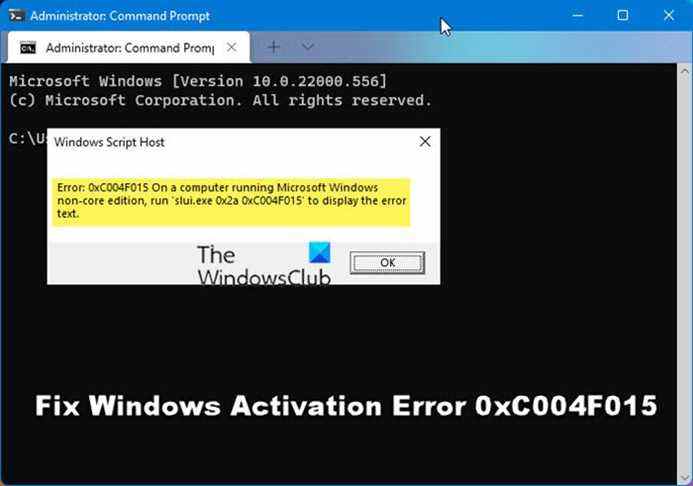Ce guide présente différentes solutions que vous pouvez essayer de résoudre Erreur d’activation Windows 0xC004F015. Le message d’erreur s’affiche lorsque vous essayez d’activer Windows 11/10 Enterprise sur un hôte Microsoft Windows Server KMS. Le message exact dit-
0xC004F015
Détails de l’erreur
0xc004f042 – SL_E_VL_KEY_MANAGEMENT_SERVICE_ID_MISMATCH
Le service de licences logicielles a déterminé que le service de gestion de clés (KMS) spécifié ne peut pas être utilisé.
Qu’est-ce qui cause l’erreur d’activation Windows 0xC004F015 ?
Il peut y avoir plusieurs raisons à l’origine de l’erreur d’activation Windows 0xC004F015. Mais parmi tous, le problème se produit si vous utilisez une clé de licence en volume de support client (CSLVK). Le problème peut également survenir pour les raisons suivantes.
- Si vous utilisez la clé de produit hôte KMS Windows 11/10 dans un environnement Windows Server 2012 R2 et Windows Server 2008 R2, le problème se produira.
- Si vos fichiers système ont été corrompus, vous serez confronté au code d’erreur d’activation mentionné.
- Si les fichiers d’activation sont absents de votre système, il n’est pas surprenant que vous rencontriez le problème.
- Si vous utilisez une clé de produit non valide pour activer Windows, vous pouvez faire face au problème.
- Les modifications matérielles récemment apportées peuvent être une autre raison principale du problème.
Maintenant que vous avez une brève connaissance des causes de l’erreur d’activation Windows 0xC004F015, examinons tous les problèmes.
Correction de l’erreur d’activation de Windows 0xC004F015
Pour réussir à réparer Erreur 0xC004F015, le service de licence logicielle a signalé que la licence n’est pas installée sur Windows 11/10, suivez ces suggestions :
- Exécutez l’utilitaire de résolution des problèmes d’activation de Windows
- Installer la clé sur l’hôte KMS
- Reconstruire le fichier de jeton d’activation
- Exécutez CHSDSK
Voyons maintenant toutes ces solutions en détail.
1]Exécutez l’utilitaire de résolution des problèmes d’activation de Windows
La toute première chose que vous pouvez essayer est d’exécuter l’utilitaire de résolution des problèmes d’activation de Windows. Il vous aidera à résoudre les problèmes d’activation les plus courants, y compris l’erreur d’activation 0xC004F015 sur les appareils Windows authentiques. Pour exécuter l’utilitaire de résolution des problèmes d’activation de Windows, suivez les étapes ci-dessous.
- Ouvrez les paramètres à l’aide de la touche de raccourci Windows + I.
- Aller vers Mise à jour et sécurité.
- Cliquez sur l’option d’activation présente dans le panneau de gauche de l’écran.
- Sur le côté droit de l’écran, cliquez sur le Dépanner possibilité de lien.
- L’utilitaire de résolution des problèmes d’activation de Windows apparaîtra et tentera de résoudre le problème mentionné.
Une fois cela fait, redémarrez votre système et vérifiez si le problème persiste.
Lis: Comment savoir si la licence du produit Windows est OEM, Retail ou Volume (MAK/KMS)
2]Installez la clé sur l’hôte KMS
Comme mentionné, le problème se produit si vous utilisez la clé de produit hôte KMS Windows 11/10 dans un environnement Windows Server 2012 R2 et Windows Server 2008 R2. Donc, pour résoudre le problème, la prochaine chose que vous pouvez essayer est d’installer Windows Srv 2012R2 DataCtr/Std KMS pour Windows 10. Pour ce faire, suivez les étapes ci-dessous.
- Pour commencer, connectez-vous au Centre de service des licences en volume.
- Cliquez sur l’option Licence, puis cliquez sur Résumé de la relation.
- Maintenant, choisissez l’option ID de licence.
- Sur la page suivante, cliquez sur Clés de produit. Vous trouverez ici une liste de clés.
- Localisez et installez Windows Srv 2012R2 DataCtr/Std KMS sur l’hôte KMS.
Vérifiez si cela résout le problème. Sinon, essayez la solution suivante.
Lis: Résoudre les problèmes d’activation de KMS sur Windows Server
3]Reconstruire le fichier de jeton d’activation
Toutes les données relatives à l’activation de Windows sont stockées dans Token.dat. Mais si ce fichier a été corrompu pour une raison quelconque, vous serez confronté à l’erreur d’activation mentionnée. Pour résoudre le problème, vous devrez reconstruire le fichier Token.dat. Voici comment c’est fait.
Pour commencer, ouvrez la boîte de dialogue Exécuter en appuyant sur la touche de raccourci Windows + R.
Dans l’espace prévu, copiez-collez l’emplacement mentionné ci-dessous et appuyez sur la touche Entrée.
C:WindowsSystem32SPPStore2.0.
Ici, vous trouverez le tokens.data fichier dans le dossier 2.0. Renommez le fichier en jetons.old.
Maintenant, ouvrez l’invite de commande en mode administrateur, tapez la commande suivante et appuyez sur la touche Entrée.
net start sppsvc
Après cela, tapez et entrez la commande suivante.
cscript.exe slmgr.vbs /rilc
Maintenant, redémarrez votre système deux fois, puis exécutez l’utilitaire de résolution des problèmes d’activation de Windows.
Lis: Correction de l’erreur d’activation de Windows 0x803FABC3
4]Exécutez CHSDSK
Vous pouvez exécuter CHSDSK pour résoudre l’erreur d’activation Windows 0xC004F015. Il aide à détecter et réparer la corruption du disque. Il s’avère que le problème peut survenir en raison de fichiers corrompus présents sur le lecteur sur lequel vous avez installé votre système d’exploitation. Alors, exécutez CHSDSK pour résoudre le problème.
Comment corriger l’erreur d’activation de Windows ?
Il est très facile de corriger les erreurs d’activation de Windows. La toute première chose que vous devriez faire est d’exécuter les dépanneurs d’activation de Windows. Cela éliminera tout type de bogue d’activation à l’origine du problème. La reconstruction du fichier de jeton peut s’avérer être une autre solution efficace dans la situation.
Comment corriger l’erreur d’activation Windows 0x8007007b ?
Vous pouvez résoudre l’erreur d’activation Windows 0x8007007b en suivant ces étapes : Exécutez la commande slmgr.VBS, utilisez la commande Slui 3 et exécutez l’utilitaire de résolution des problèmes d’activation Windows. Si aucune des étapes n’a été utile, vous pouvez contacter le support Microsoft.